发布时间:2015-09-16 14: 32: 34
苹果发布会刚刚过去,随之而来的苹果热潮如火如荼的进行着,很多朋友都在打算为什么添购新款苹果产品,对于接下来想购买mac的朋友,小编在这里为大家普及下mac的实用小技巧。
Mac电脑不仅系统和Windows有差别,就连键盘也和我们使用的PC机有细微的变化,其中位于空格边上的Command 键,就是一个差异,它是 OS X 系统很多快捷键组合的一部分。但是它也能独自完成很多项目,是我们在mac中能更好的完成任务,接下来小编就来为大家介绍Command 键的五大功能。
1 、摁住Command+点击在新窗口中打开 Finder 侧边栏上的项目。
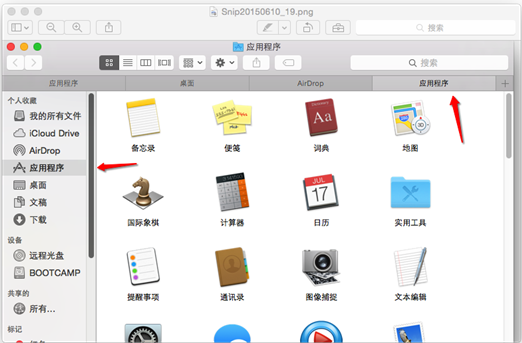
图一:实用程序
使用Command 键之后,然后单击 Finder 侧边栏上的任意项目,这样就可以在新 Finder 窗口中打开。这个操作可以应用在任何侧边栏项目,包括收藏、共享和设备。当我们想要在两个窗口之间复制或移动文件时,这个功能非常实用。
2、Command+鼠标拖拽可以移动后方的窗口,同时不影响前端窗口。
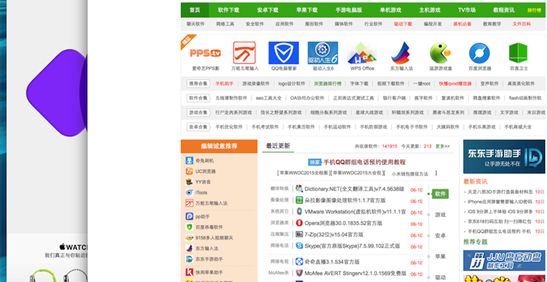
图二:窗口
想要查看背景中窗口,但是不想失去对最前方窗口的控制?通过 Command+拖拽即可实现。
3、Command+点击 Dock 上的图标可以打开应用在 Finder 中的位置
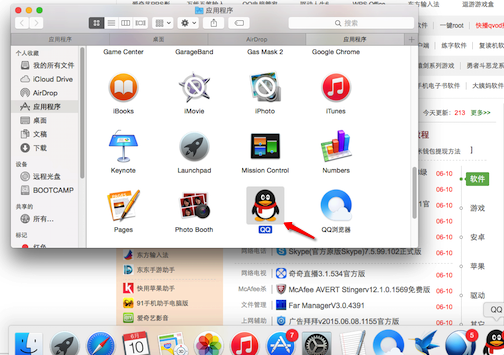
图三:应用程序
想要知道 Dock 上的应用储存在 OS X 文件系统的哪个位置,只需 Command+点击即可。这个功能不仅限于应用,只要是 OS X Dock 上的内容都可以,包括文档、文件夹等。
4、Command+回车 Spotlight 中的搜索结果可以直接在 Finder 中查看与 Dock 操作一样,当使用 Spotlight 搜索时,只需通过 Command+回车即可打开搜索结果中文件的位置。直接回车会打开文件。
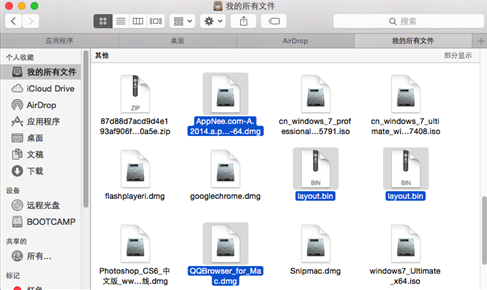
图四:文件夹
5、使用 Command 键选择不相邻的文件
更多mac小知识,大家可以关注ntfs for mac网站。每天像你解密mac。
展开阅读全文
︾